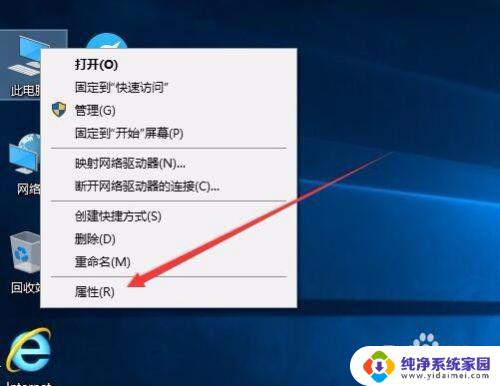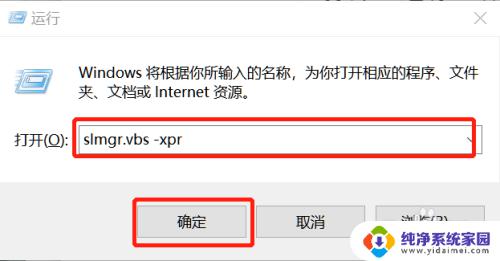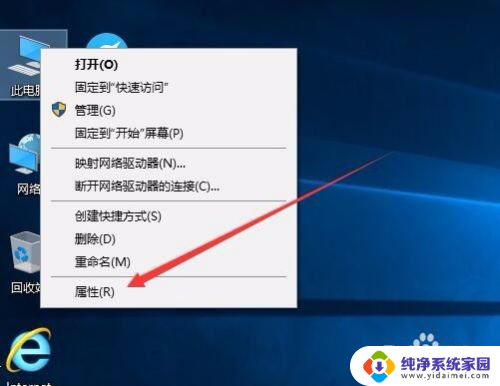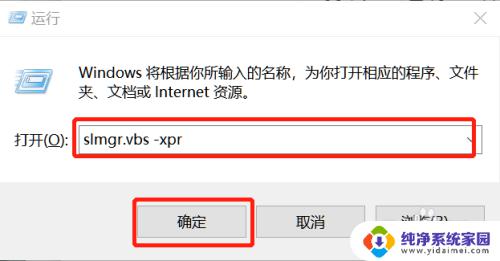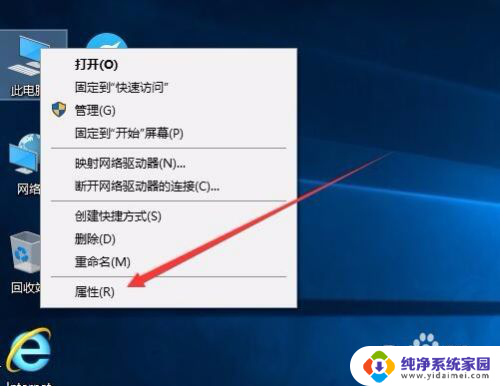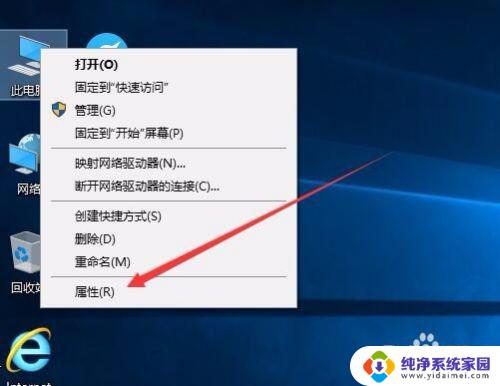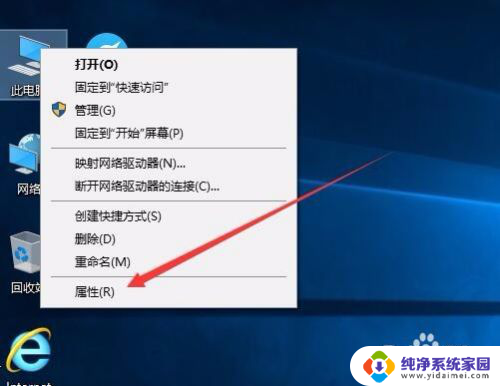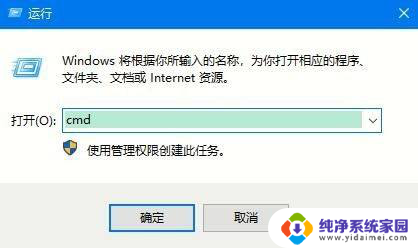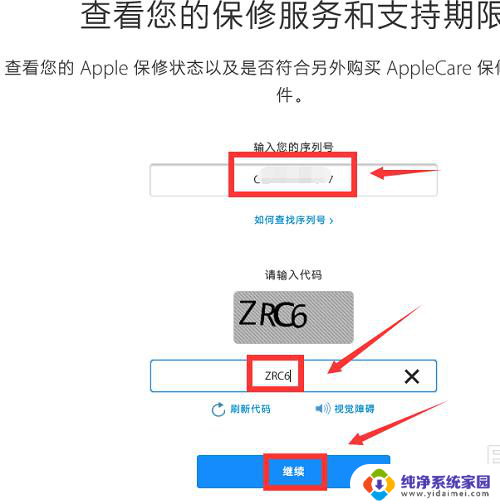查看windows激活期限 win10激活到期时间在哪里查看
查看windows激活期限,现如今Windows操作系统已成为我们日常生活和工作中不可或缺的一部分,对于很多用户来说,Windows的激活期限却是一个令人困惑的问题。尤其是当我们使用Windows 10操作系统时,我们常常想知道激活到期的具体时间以便及时处理。究竟在哪里可以查看Windows 10的激活到期时间呢?在本文中我们将为您揭示这个谜团。无论您是刚刚购买新电脑,还是已经使用多年的老用户,通过一些简单的步骤,您可以轻松地了解Windows 10的激活期限。让我们一起来看看吧!
步骤如下:
1.如果想查看Windows10系统是否激活,非常简单。只需要在Windows10桌面,右键点击“此电脑”图标,然后在弹出菜单中选择“属性”菜单项
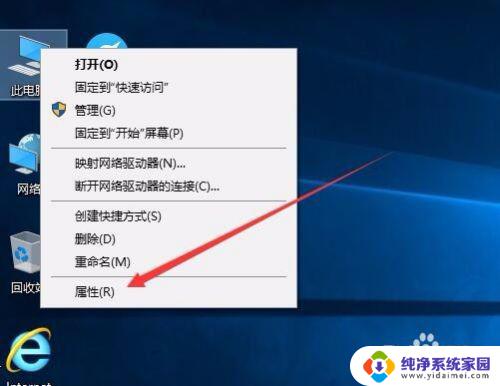
2.接下来就会打开Windows10系统属性窗口了,在Windows激活一栏中。可以查看Windows10系统是否激活了。
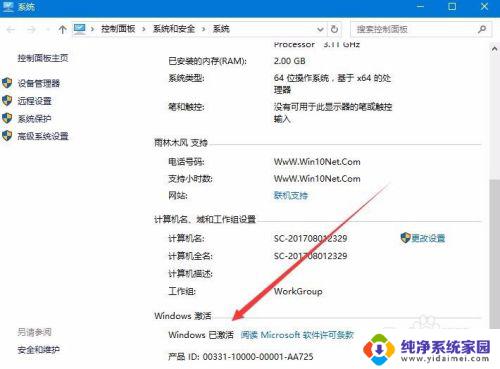
3.如果要查看Windows10系统的激活方式,那就需要右键点击开始按钮 ,在弹出菜单中选择“设置”菜单项
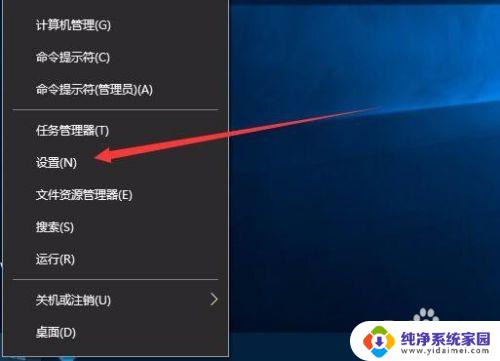
4.在打开的设置窗口中点击“更新和安全”图标
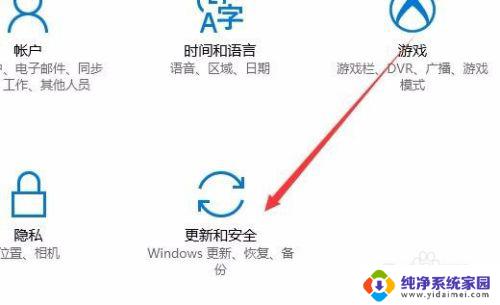
5.在打开的更新和安全窗口中,点击左侧边栏上的“激活”快捷链接
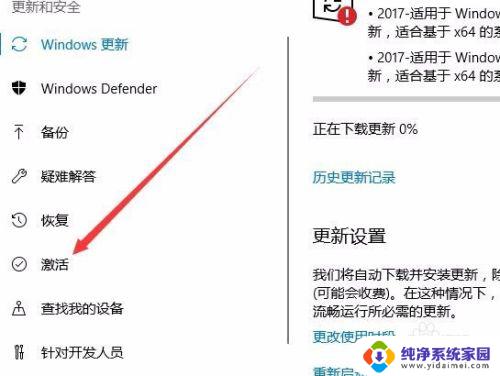
6.这时右侧窗口中就会显示出我们的激活方式
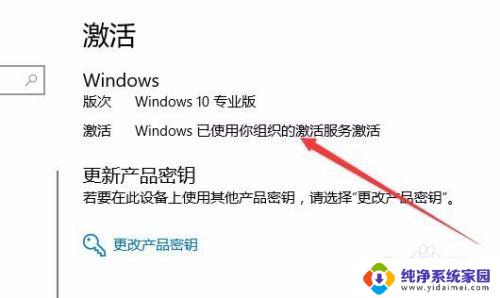
7.要想查看是否为永久激活,或是激活时间的话,就需要右键点击开始按钮,在弹出菜单中选择“运行”菜单项
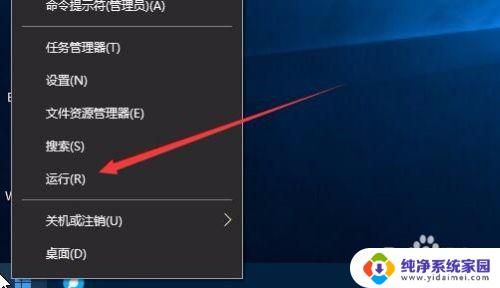
8.然后在打开的运行窗口中,输入命令“Slmgr.vbs -xpr”(引号除外),然后点击确定按钮
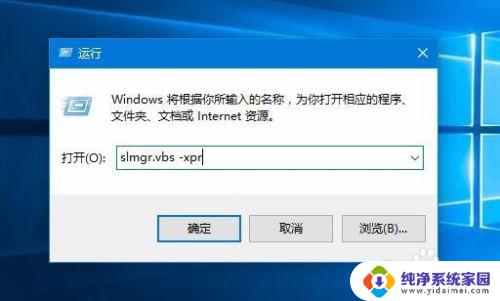
9.一会就会弹出窗口,显示我们的系统激活的过期时间了。如果为永久激活的话,在窗口中就会显示出永久激活的字样
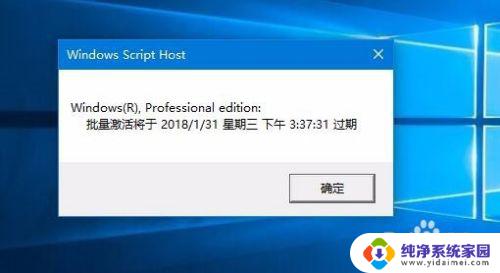
10.如果要知道激活的详细信息的话,就需要在运行窗口输入命令“slmgr.vbs -dlv”然后点击确定按钮
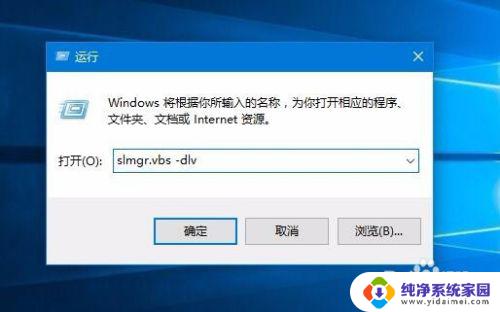
11.一会窗口中就会显示出我们系统激活的详细情况了。
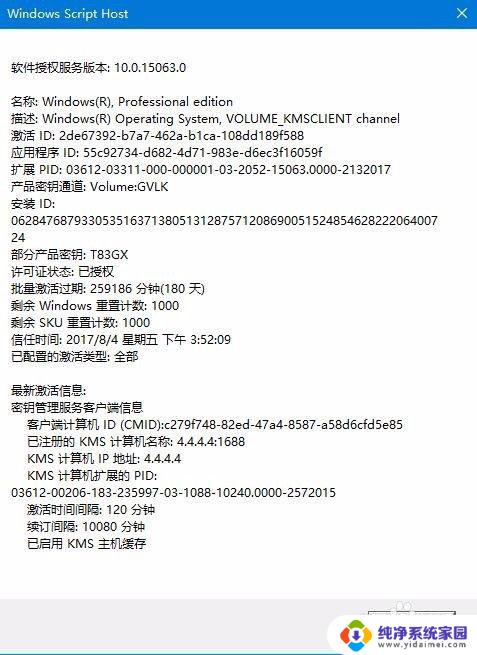
以上是查看Windows激活期限的全部内容,如果您遇到相同的问题,可以参考本文中提到的步骤进行修复,希望这篇文章能对您有所帮助。